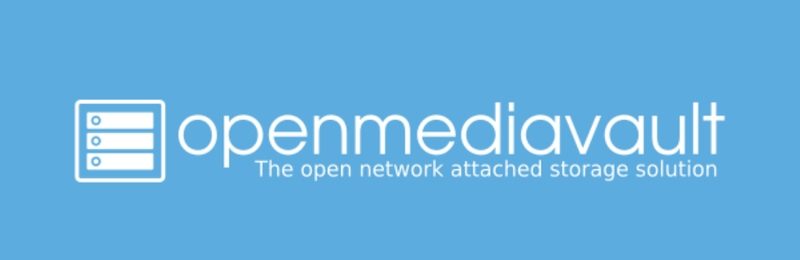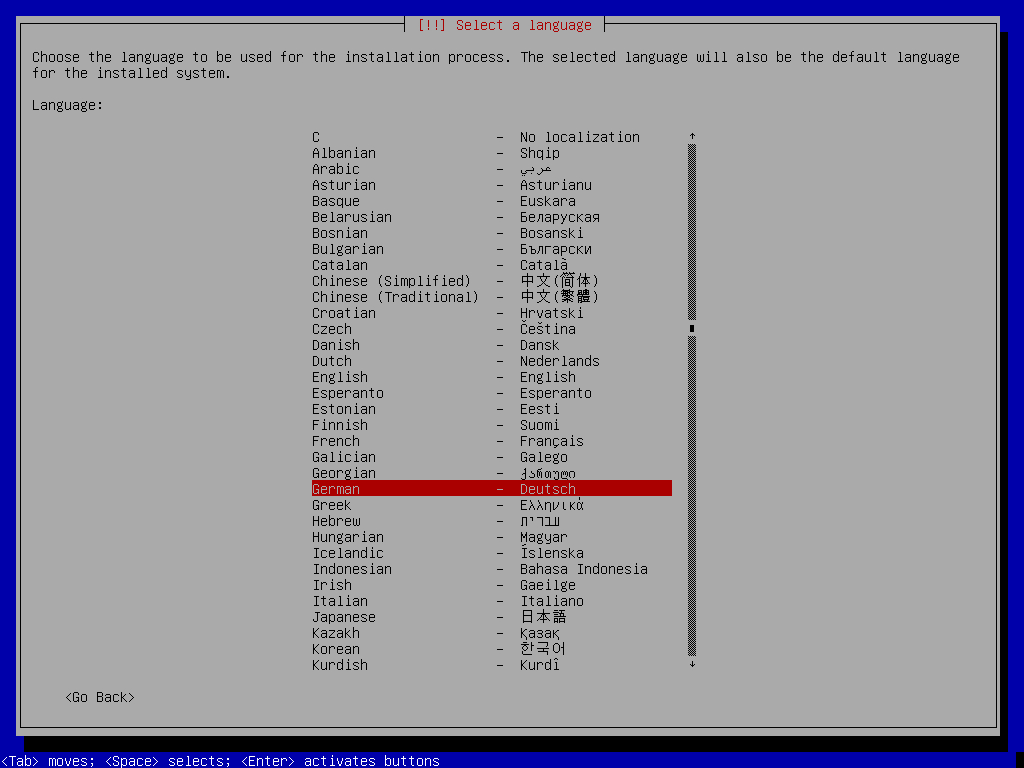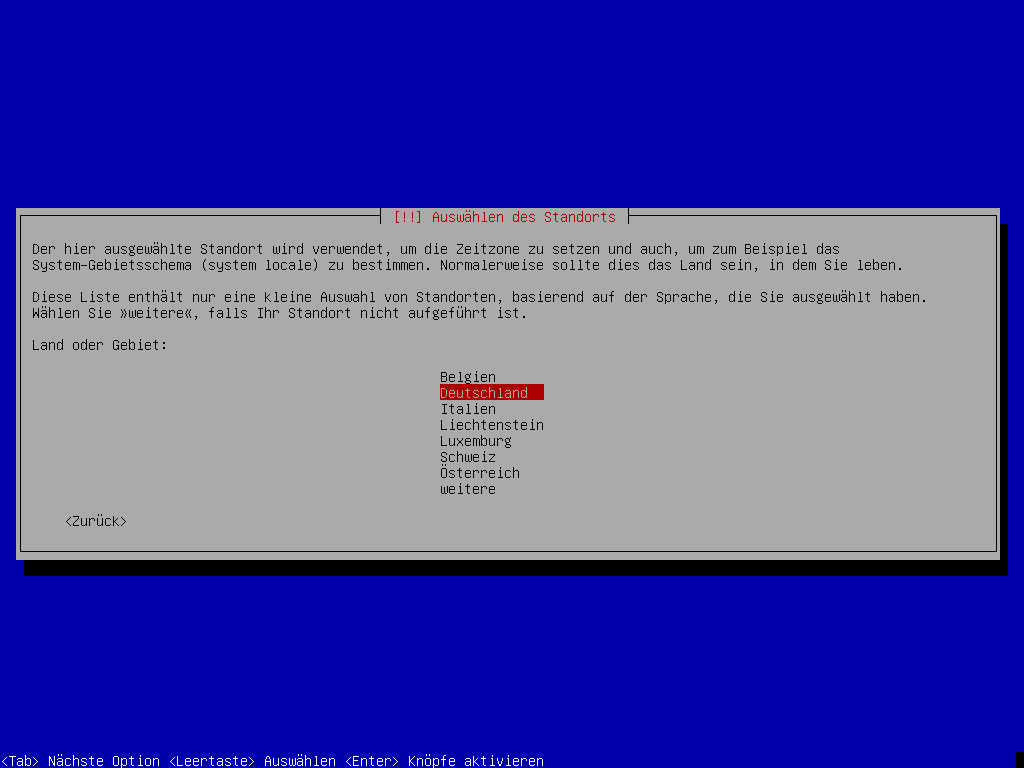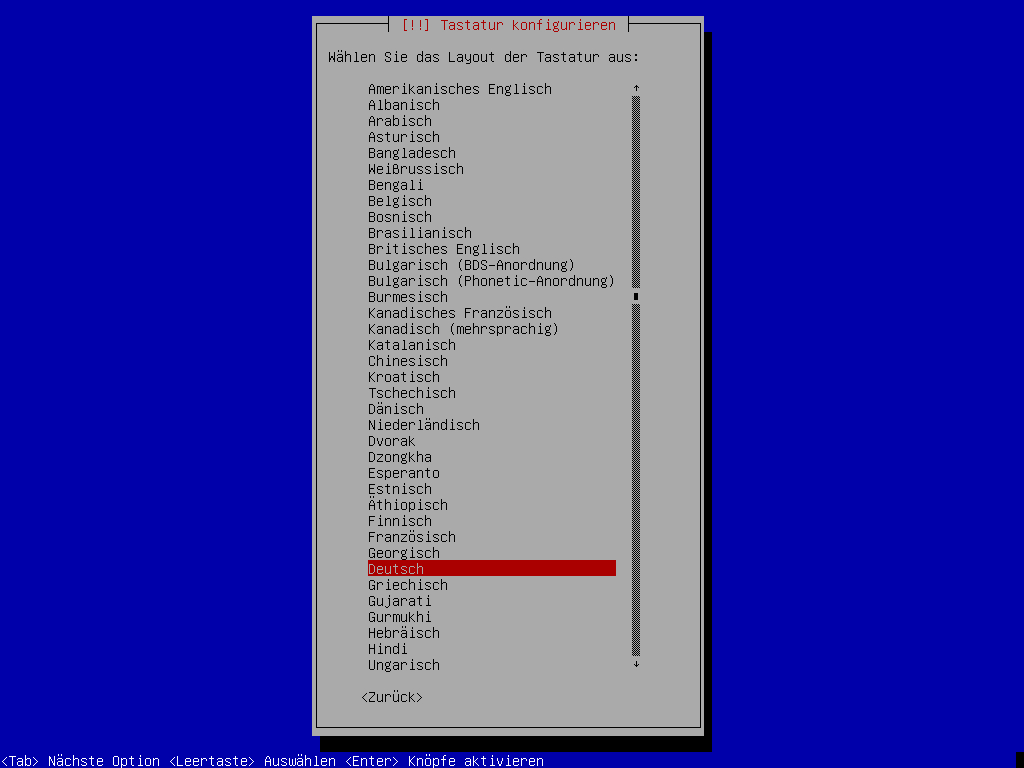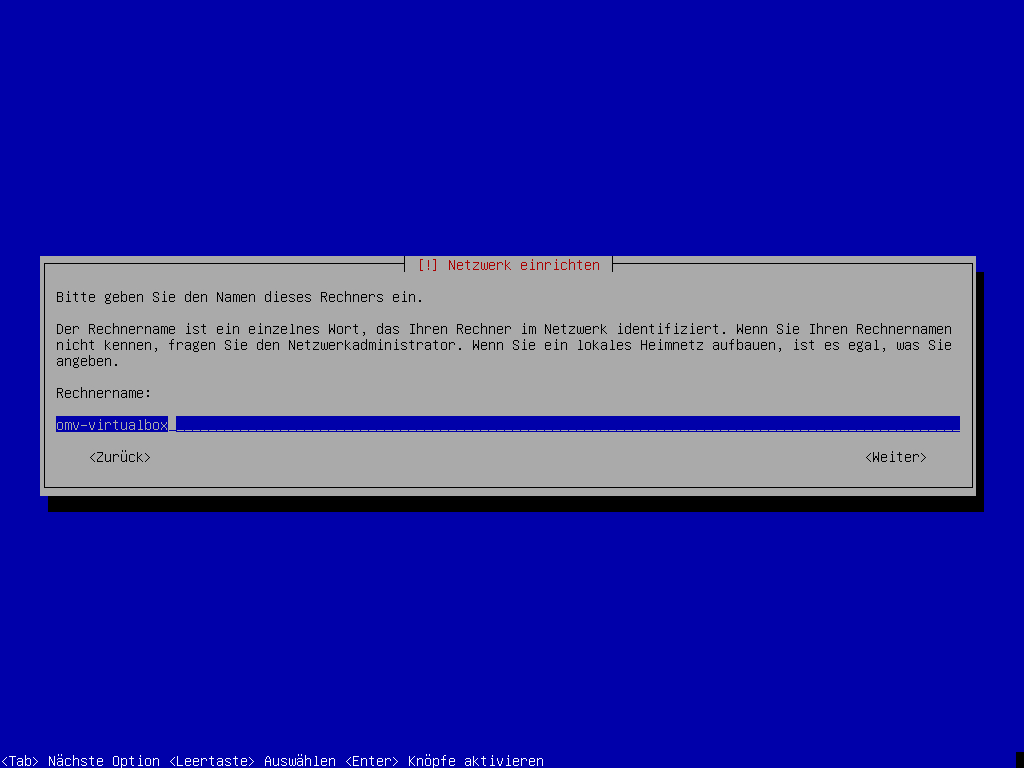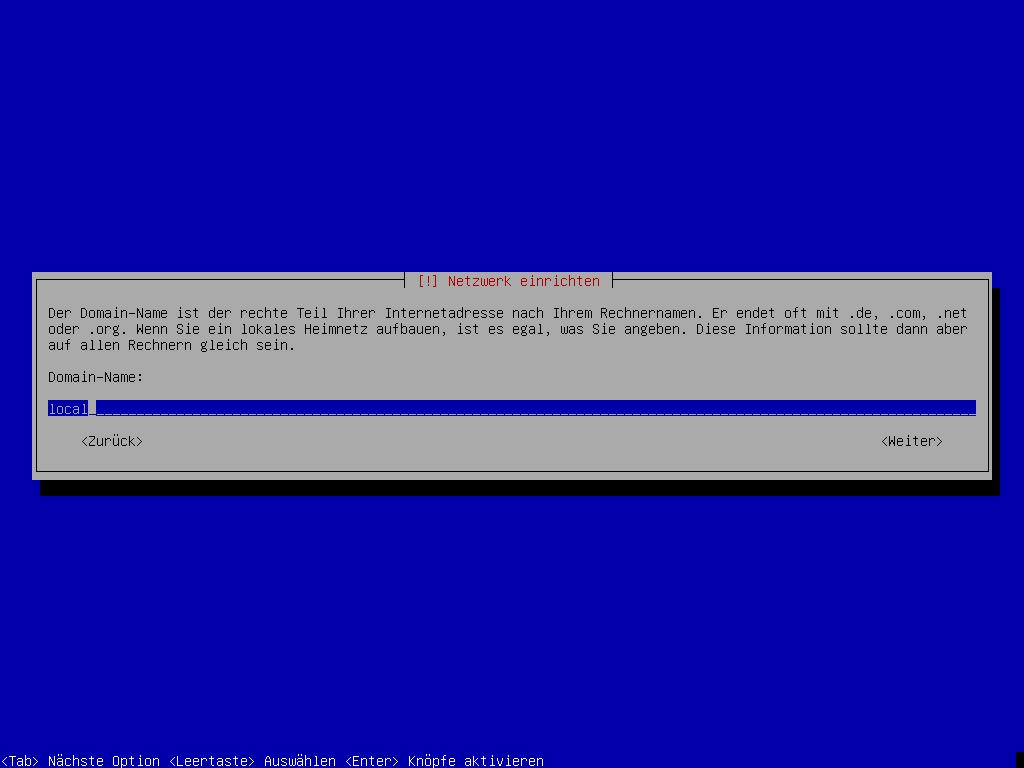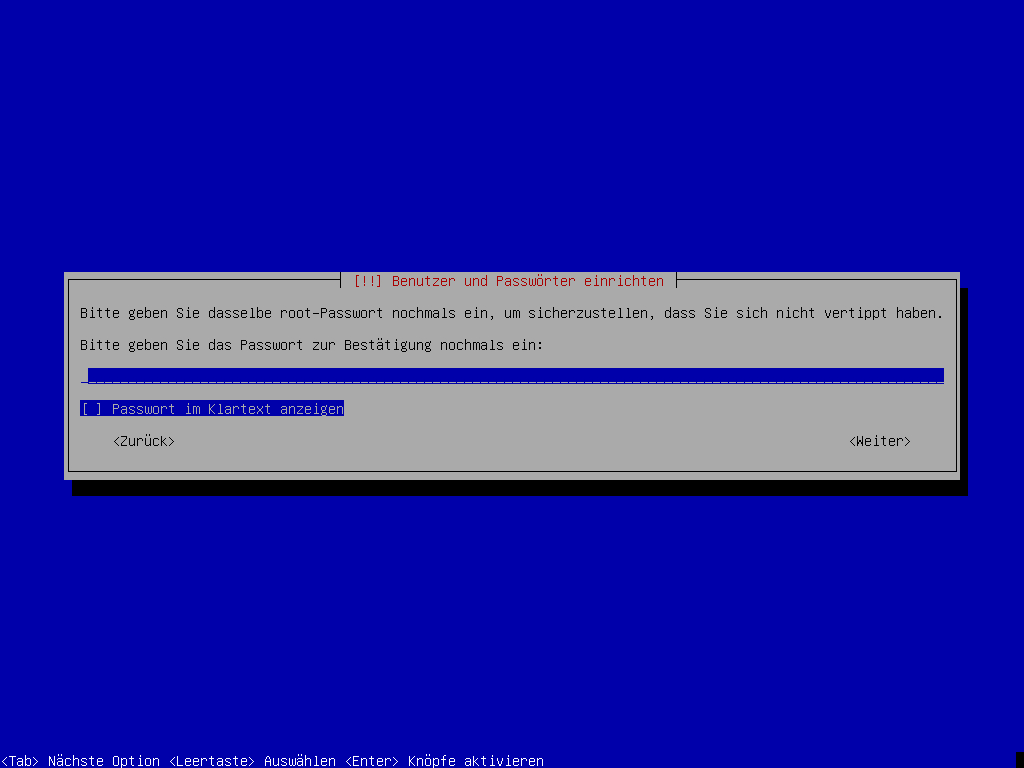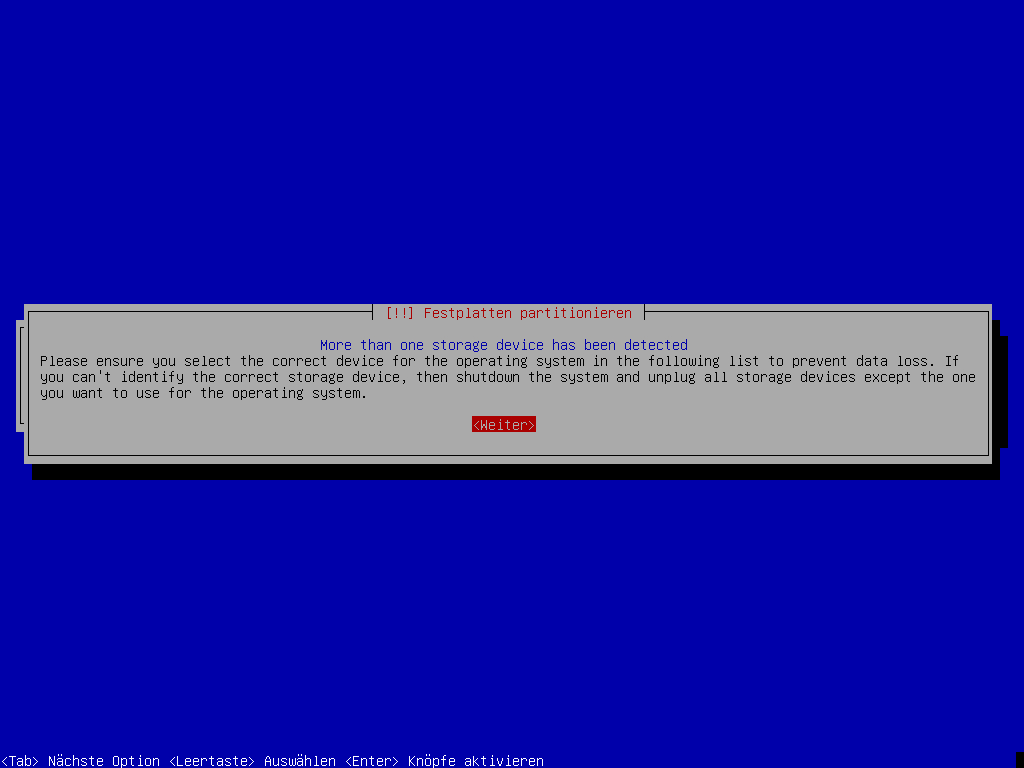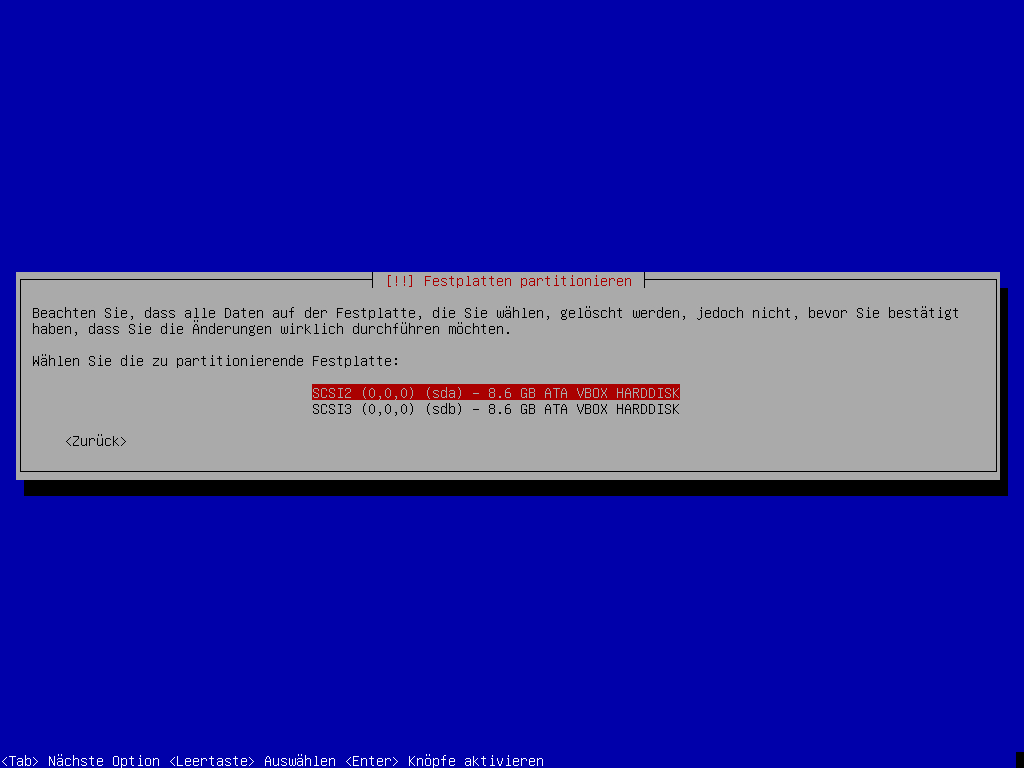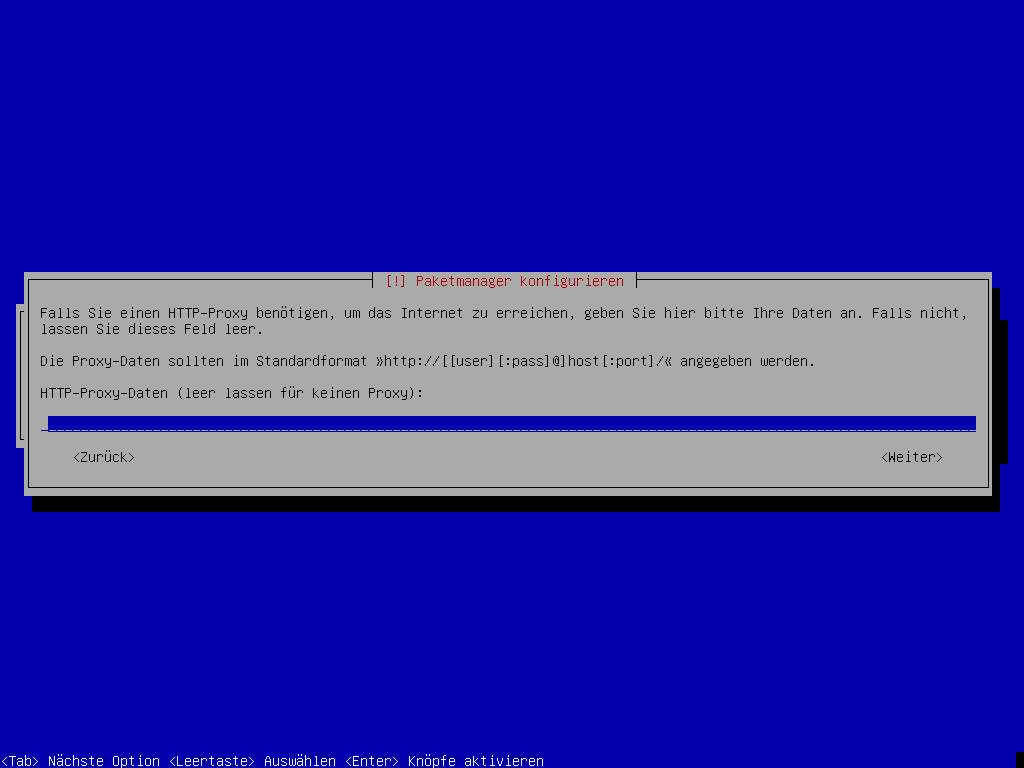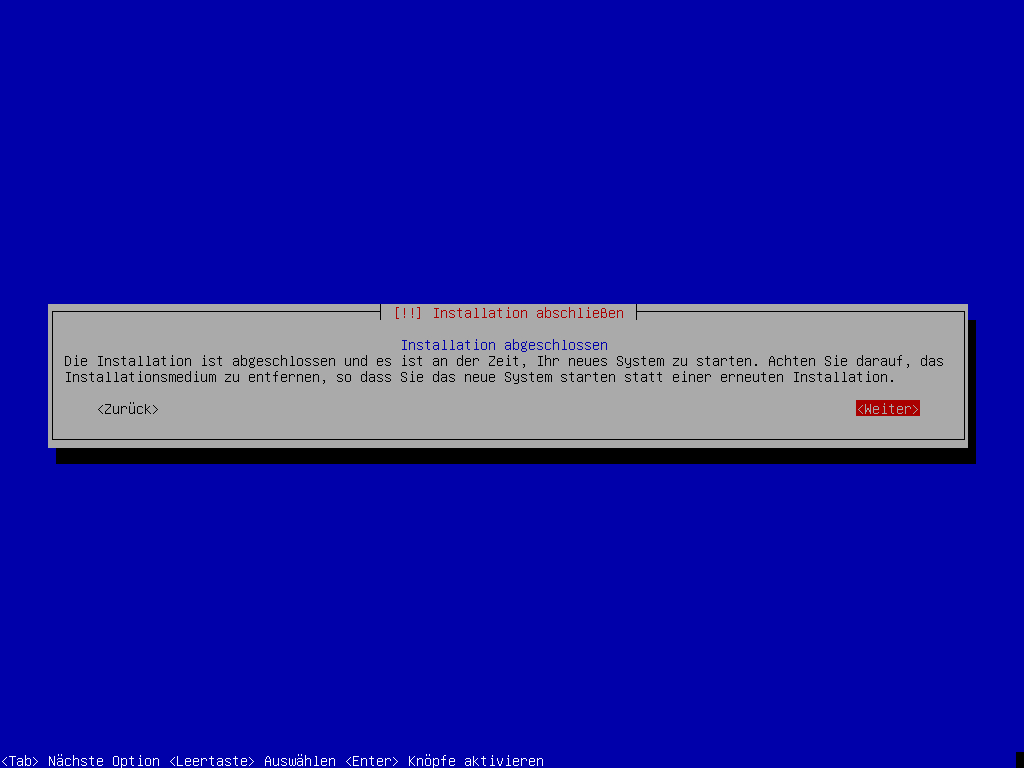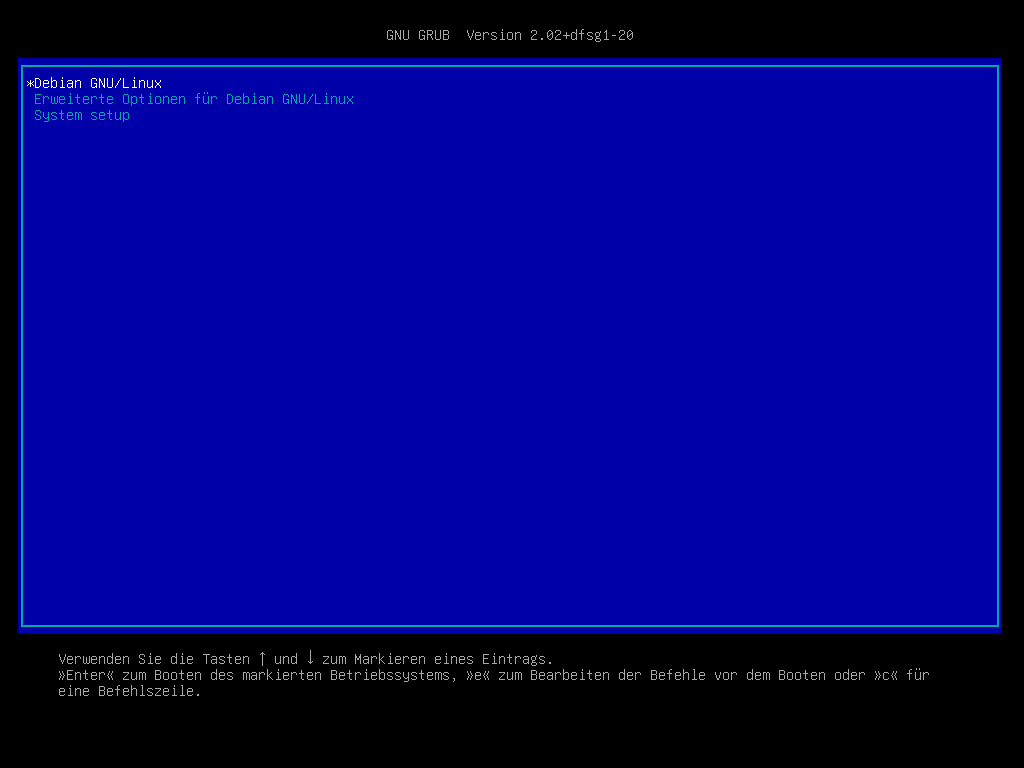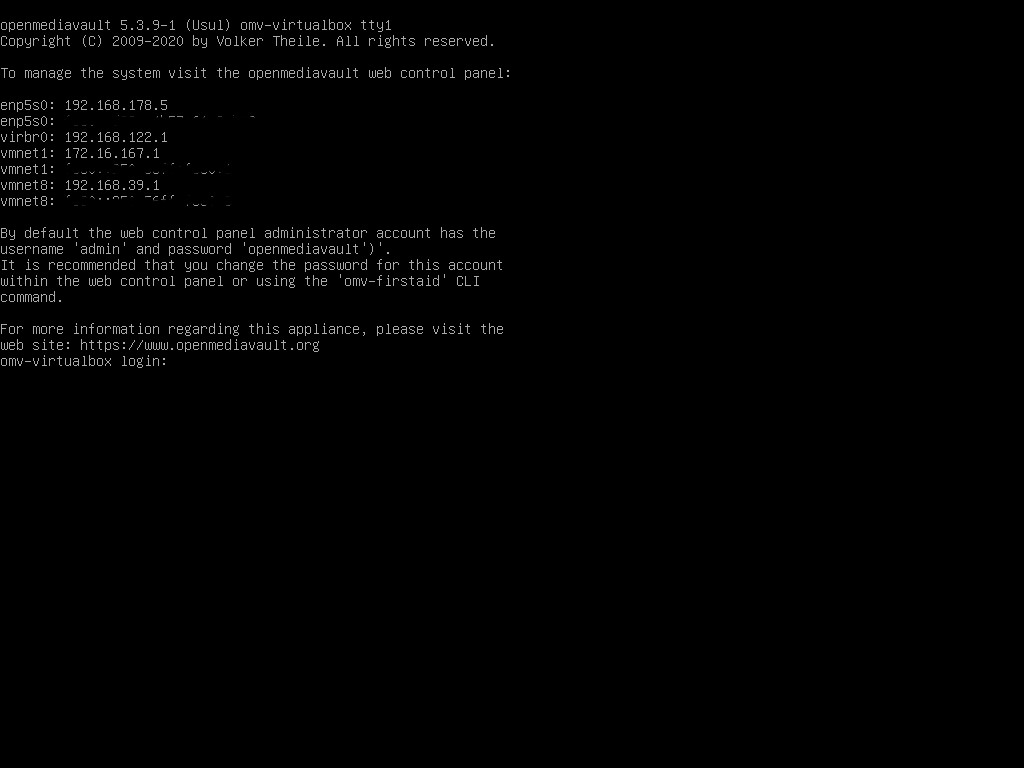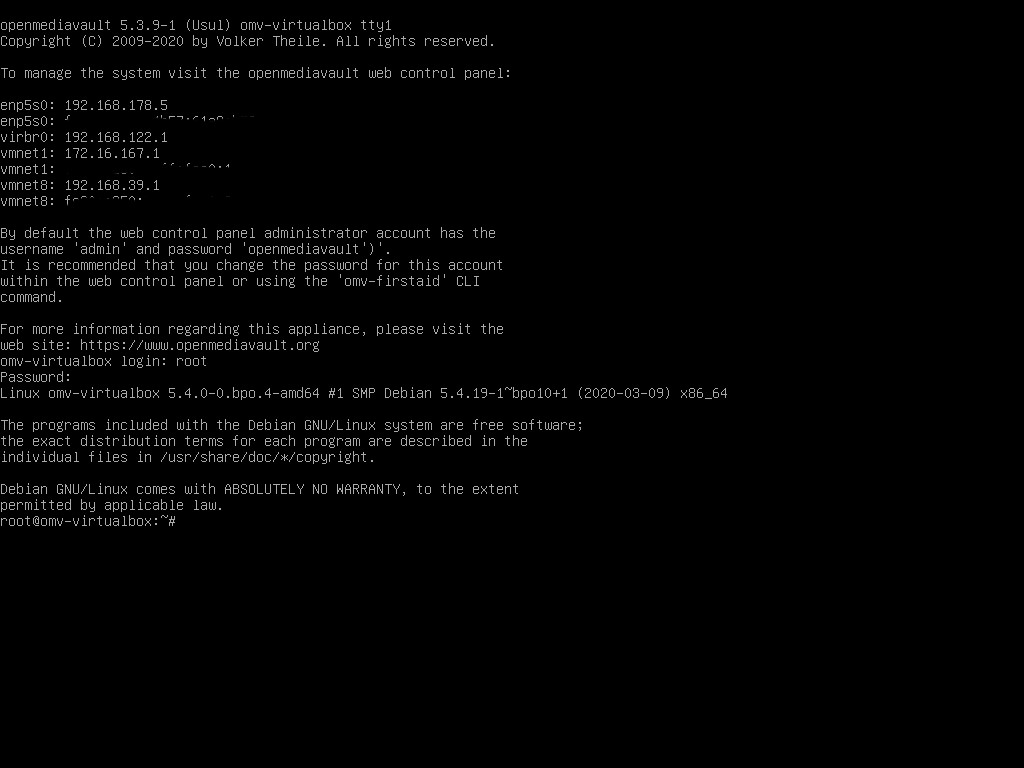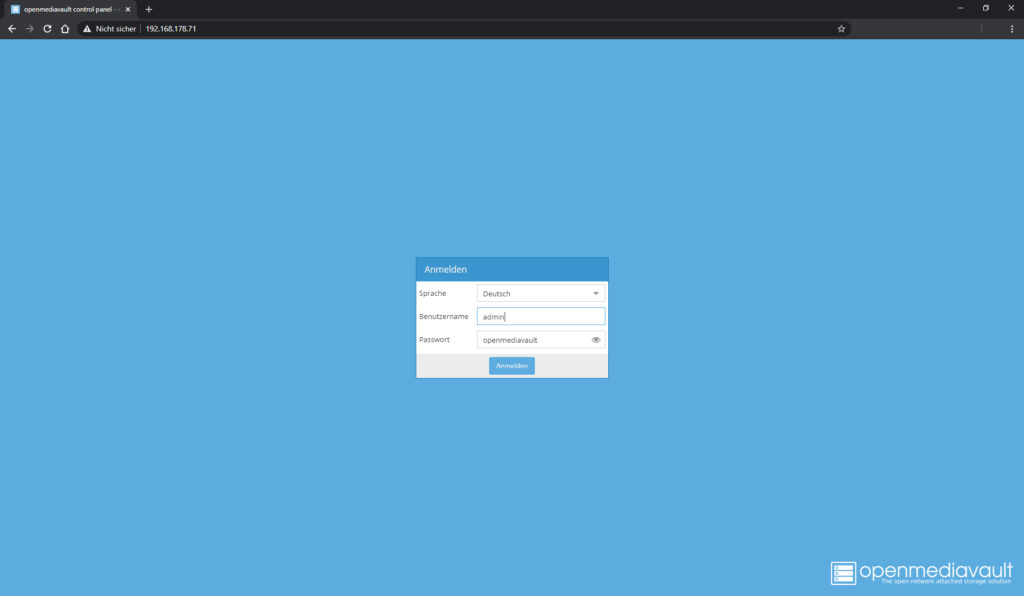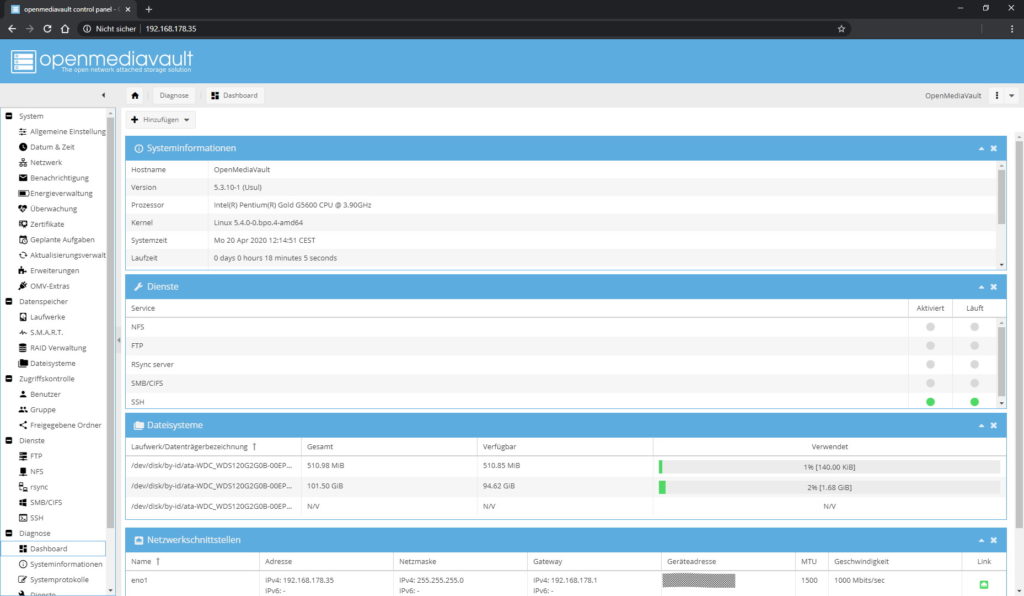Dies ist der zweite Teil einer kleinen Serie von Beiträgen, in denen ich dokumentiere, wie ich die Hardware meines eigenen NAS (Network Attached Storage) zusammenstelle, das Betriebssystem installiere und es abschließend meinen Wünschen entsprechend konfiguriere.
Nach dem Zusammenbau des Servers geht es nun weiter mit der Installation des Betriebssystems. Hier kommt meiner Meinung nach für die meisten Nutzer eigentlich nur eine Linux-Variante in Frage. Letztlich habe ich mich für OpenMediaVault (OMV) entschieden, da es hier eine Web-Oberfläche gibt, die es etwas einfach macht, den Server zu administrieren. Sie basiert auf Debian und hat damit einen gut gepflegten Unterbau. Ubuntu Server oder pures Debian wären auch eine Möglichkeit gewesen, aber nur auf der Konsole arbeiten ist mir für den Alltag zu mühsam.
Vorbereitungen zur Installation
Für die Installation von OMV müssen nun ein paar Vorbereitungen getroffen werden. Zunächst müssen naütrlich Tastatur, Maus und Bildschirm an den Server angeschlossen werden. Außerdem sollte ein Blick ins Bios des Servers und auf die Bootreihenfolge geworfen werden, damit sicher ist, dass das spätere Booten vom USB-Stick problemlos geht. Danach gilt es den USB-Stick mit dem Installations Image von OMV zu erstellen. Dazu benutze ich entweder Rufus oder balenaEtcher. Bei Rufus kann etwas mehr eingestellt werden, Etcher ist etwas schicker. Als Letztes den USB-Stick in einen USB-Port des Servers stecken und den Server starten.
Installation
Die Installation von OMV ist relativ einfach. Wenn nichts schief läuft und die Hardware erkannt wird. Wenn das nicht der Fall ist, geht die Fehlersuche und die Recherche in den diversen Internet-Foren los. Zum Glück hat auch OMV ein eigenes Forum. Beim ersten Versuch im letzten Jahr hatte die Netzwerkkarte Probleme gemacht, was durch die neue Version OMV 5, die auf Debian 10 Buster basiert, gelöst wurde. Dieses Mal wollte die Festplatte zunächst nicht so, wie ich es wollte, hier ist mein Lösungsweg.
Für die Screenshots habe ich OMV in einer VirtualBox gestartet.
Los geht es nach dem Start mit dem Boot-Menü von OMV.
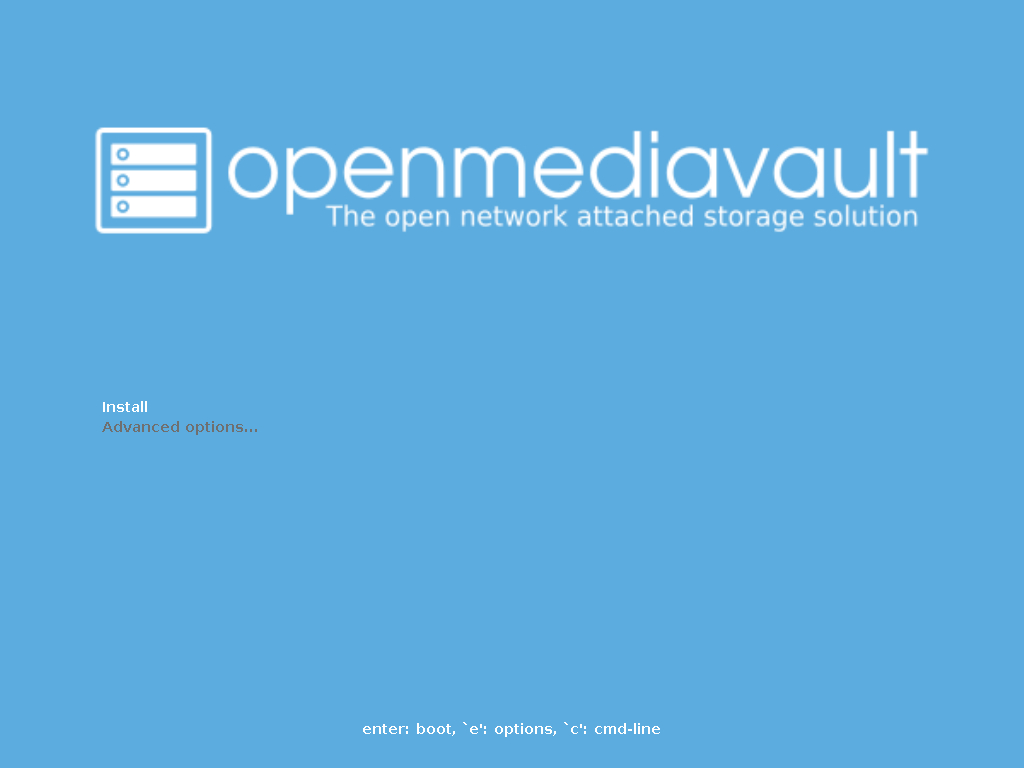
Weiter geht es mit der Sprachauswahl.
Danach werden Rechnername, Domain und root-Passwort festgelegt. Das root-Passwort sollte natürlich komplex und lang sein.
Als nächster Schritt müssen die Festplatten partitioniert werden. Hier die Festplatte auswählen, auf der das Linux-System installiert werden soll. Dabei bitte sorgfältig und vorsichtig vorgehen, da alles auf dieser Festplatte gelöscht wird.
Wenn bis jetzt alles geklappt hat, muss nur noch der Paketmanager konfiguriert werden und die Installation ist fertig. Nach dem Abschluss der Installation wird der Server neu gestartet und sollte OMV booten. Dabei darauf achten, dass entweder der USB-Stick vor dem Neustart entfernt wird, oder sicherstellen, dass von der richtigen Festplatte gebootet wird.
Wenn alles gut läuft, startet OMV und man kann sich als root mit dem vorher festgelegten Passwort anmelden. Außerdem wird hier auch die IP-Adresse angezeigt, unter der die Web-Oberfläche von OMV im lokalen Netzwerk zu erreichen ist. Da diese Installation innerhalb von VirtualBox installiert ist, wird hier noch mehr angezeigt, bei einer Netzwerkkarte sollte weniger angezeigt werden.
Das voreingestellte Passwort für den admin-Account der Web-Oberfläche ist “openmediavault”, es sollte also schnell geändert werden. Danach ist das Dashboard von OMV zu sehen, die Start-Oberfläche, hier jetzt auch von meinem echten Server.
Damit ist jetzt OMV installiert und läuft grundsätzlich, aber ohne weitere Funktionen. Die weiteren Einrichtungsschritte für weitere Festplatten, Installation von Docker, Einrichtung von Nextcloud und die Erreichbarkeit aus dem Internet folgen in den nächsten Teilen der Serie.